1、首先我们需要打开PS进入到主界面。我们可以通过点击桌面的PS图标或是点击菜单中的PS,将PS打开。我们需要使用版本较高的PS,可能低版本的没有需要的功能。

2、之后我们点击工具栏下面的背景色,将背景色设置成黑色,并点击好即可。如图所示。

3、之后我们点击“文件”→“新建”。新建一个图片。我们需要将设置长和高,根据需要设置,并选择背景色黑色作为颜色即可。

4、之后我们点击“文件”→“打开”,在选择一张需要的事物图片,小编选择的是一件衣服事物,如图所示。

5、之后我们点击工具栏中的“套索”工具,将一件完整的衣服轮廓选中。我们需要的是完成的衣物,所以被遮挡的部分也需要选中。

6、之后我们使用工具栏中的移动工具,将选中衣服的部分,拖拽到我们新建的图片上,如图所示。

7、之后我们点击“编辑”→“自由变换”将衣服调整到合适的大小。我们通过衣服边缘的调整框的点,即可调整。并移动到合适的位置。


8、之后我们还需要将衣服的部分选中,将区域选出来,使用套索工具即可。

9、之后我们点击“编辑”→“填充”,即可打开如图的填充界面。在里面进行相关的操作。
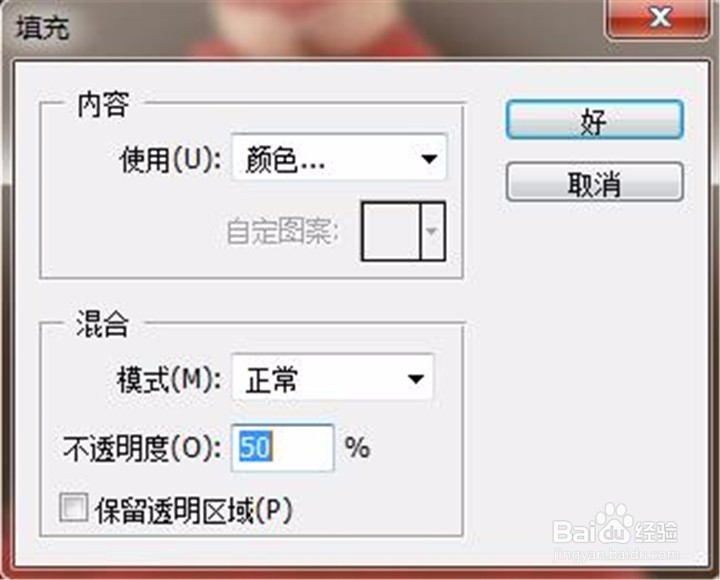
10、之后我们点击使用的框框,在里面选择颜色,即可弹出颜色选择界面。我们在颜色中选择白色即可。之后再将不透明度选择100%。


11、之后可以看到衣服变成啦白色,就是牛奶的颜色。
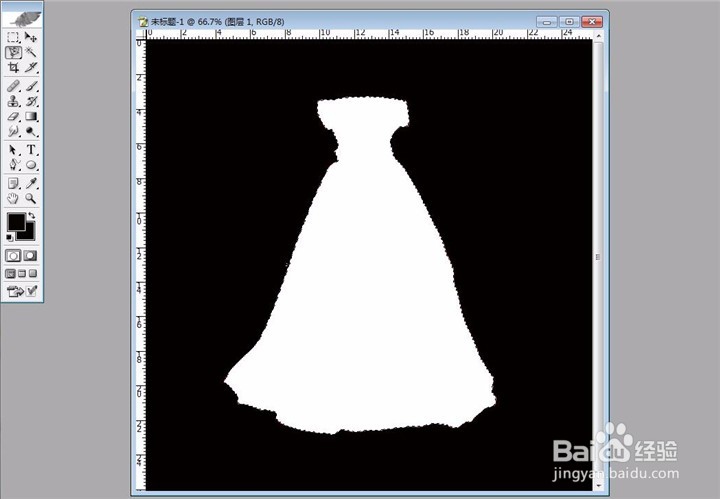
12、之后点击“图像”→“调整”→“曲线”,即可打开曲线界面,我们经过如图的调整即可,将图片调整变亮一些。

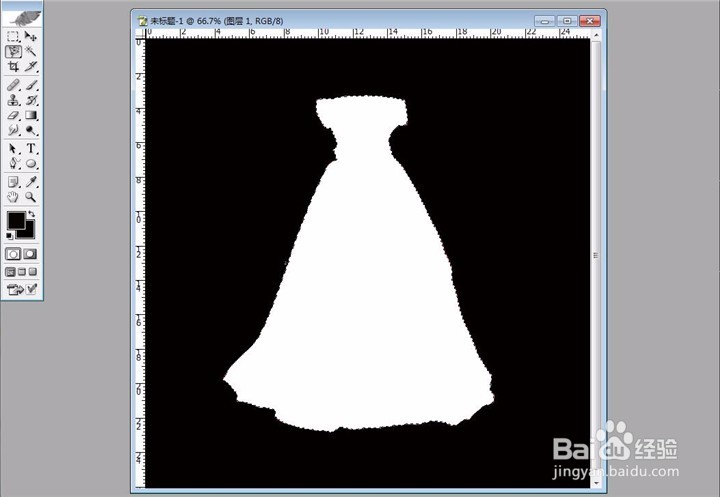
13、之后我们点击“滤镜”→“滤镜库”→“艺术效果”→“塑料包港粕登漪装”,我们使用这个滤镜进行调整,我们调整高光度、细节、平滑度,将衣服调整成牛奶的质感即可,大家可以多调整几次,看看那种合适。


14、之后我们使用画笔工具,选择一个和牛奶颜色接近的灰色,颜色略深一点,设置好画笔的大小即可。


15、之后我们在衣服上画出纹理,在使用刚才的滤镜工具调整一下接口。一定要表现出衣服的纹理,并看上去像流淌的牛奶。

16、之后我们点击“新建”→“打开”,打开几张牛奶喷溅的素材图片备用,多几张有选择性。

17、之后我们选取素材合适的部分,拖拽到衣服的图片上,并点击“胆咣骜岱编辑”→“自由变换”或“变换工具”,进行大小和方向的变换。放在衣服的边缘合适的位置,之后将衣服上面的部分使用橡皮擦擦除即可。我们在使用淡化、等工具进行细节的修饰即可,也可以不修饰。这样把事物变成牛奶的效果的制作用PS就做好啦。
